M.T.T. Smart Multimedia Guide de démarrage rapide
PDF
Download
Document
Smart Multimédia Guide de démarrage A MO3ILE TOUT TERRAIN z=. DECLARATION DE CONFORMITE Par la présente la société ADAR située a Toulouse - FRANCE, déclare que les Mobiles M.T.T. Smart Multimédia sont conformes aux exigences essentielles de la directive 1999/5/CE du Parlement européen et du conseil du 09 Mars 1999 concernant les équipements hertziens et les équipements terminaux de télécommunications et la reconnaissance mutuelle de leur conformité. (Déclaration complète sur le site www.mobiletoutterrain.com). PRÉCAUTIONS D’USAGE DE L'APPAREIL Ne pas utiliser votre Téléphone Mobile dans certaines situations (en conduisant) et dans certains environnements (Avions, hôpitaux, Stations- service et garages professionnels). Précautions à prendre par les porteurs d’implants électroniques (stimulateurs cardiaques, pompes à insuline, neuro-stimulateurs...): maintenir le téléphone éloigné de plus de 15 centimetres de I'implant et positionner le téléphone vers le côté le plus opposé a I'implant. Conseils d’utilisation pour réduire le niveau d’expositions aux rayonnements (notamment dans un parking souterrain, lors de déplacements en train ou en voiture….): nous vous recommandons l’utilisation d’un kit mains libres. Précaution à prendre lors d’une communication: éloignez votre Téléphone de l’abdomen des femmes enceintes et du bas ventre des adolescents. M.T.T.S“ MO3ILE TOUT TERRAIN ===. Utiliser votre téléphone Mise sous tension: maintenez le bouton d'alimentation enfoncé pendant 3 secondes. Mise hors tension: maintenez le bouton d'alimentation enfoncé pendant 3 secondes puis sélectionnez l’option « Mise hors tension » dans le menu. 1 5 6 10 1213 14 1. Volume 2. Raccourcis Appareil Photo 3. Bouton d'alimentation 4. Réinitialiser 5. Caméra frontale 6. Récepteur 7. Menu 8. Accueil 9. Retour 10. Prise jack (écouteurs) 11. USB 12. Viseur 13. Flash 14. Haut-parleur Menu: sélectionnez le Menu pour afficher le menu disponible. Accueil: pour revenir à l’écran principal. Afin de voir les applications utilisées récemment, maintenez la touche enfoncée. Retour: pour revenir à l’écran précédent. Volume: pour régler le volume de la sonnerie. Réinitialiser: pour réinitialiser l’appareil. NA к M.T.T.S MO3ILE TOUT TERRAIN .=2.. Insertion de la carte SIM et de la carte mémoire 1. Retirez le capot de la batterie: dévissez les vis à l’arrière de l'appareil dans le sens inverse des aiguilles d’une montre jusqu’à ce qu’elles soient dans la position illustrée dans l’image 1 ci-dessous. 2. Retirez la batterie: retirez la batterie en la soulevant depuis la base comme illustré sur l’image 2. Image 2 M.T.T.S“ A MO3ILE TOUT TERRAIN ===. MO3ILE TOUT TERRAIN z=. 3. Insérez la carte SIM dans le compartiment: insérez la carte SIM dans le 5. Insérez la batterie dans le téléphone: insérez la batterie de façon à compartiment destine à cet effet et assurez-vous que la partie métallique avoir l’étiquette vers l’extérieur. Assurez-vous que les connecteurs de la de la carte soit bien en contact avec les connecteurs du téléphone (voir batterie soient en contact avec ceux du téléphone (voir Image 5). image 3). Image 3 Image 5 4. Insérez la carte mémoire: ouvrez le compartiment de la carte mémoire et 6. Placez le capot de la batterie: placez le capot de la batterie et vissez les insérez la carte. Refermez le compartiment comme indiqué sur l’image 4. vis dans le sens des aiguilles d’une montre comme illustré sur l’image 6. [Image 4 Image 6 A Attention: veuillez impérativement mettre le téléphone hors tension avant d’insérer ou de retirer la carte SIM. © O M.T.T.S“ MO3ILE TOUT TERRAIN ===. A MO3ILE TOUT TERRAIN z=. Carte mémoire Veuillez installer une carte mémoire avant d’utiliser votre téléphone. Dans le cas contraire, certaines applications ne pourront pas étre installées et certaines fonctions ne seront pas disponibles, comme par exemple l'appareil photo, le Dictaphone, etc. 1. Utilisez la carte mémoire en tant que support de stockage USB Connectez le téléphone a l'ordinateur a laide du cable USB. lordinateur affichera une fenêtre afin de vous permettre de procéder à l’installation du périphérique USB du téléphone. Si vous souhaitez utiliser la carte mémoire du téléphone en tant que support de stockage USB, vous pouvez ignorer la fenêtre et sélectionner Annuler. Faites défiler les Messages comme indiqué sur l’écran ci-dessous puis cliquez sur «USB connecté» > «Activer le stockage USB» afin d'utiliser la carte mémoire en tant que support de stockage USB. PR REF MEL FUI à Débogage USB connecté lect P le apt En Accéder aux applications Appuyez sur le lanceur d'applications Connecté à l'aide d'un câble USB U | Connecté avec un câble USE Activer la mémoire de stockage USB Si vous souhaitez synchroniser le Répertoire, les Messages, le Calendrier et d’autres applications du téléphone avec votre ordinateur, vous devez d’abord installer le pilote de votre téléphone sur votre ordinateur. Celui-ci peut être téléchargé à partir de la carte mémoire. 2. Retirez la carte mémoire en toute sécurité Ouvrez les Paramètres > Carte mémoire & stockage du téléphone > Retirer la carte mémoire afin de retirer la carte en toute sécurité. Utiliser l’écran tactile Un seul clic: pour sélectionner une icône. Par exemple, appuyez sur Appeler pour afficher le clavier à l’écran. Double clic: pour zoomer +/-. Par exemple, pour zoomer +/- sur une photo, appuyez deux fois lorsque vous êtes sur une photo ou bien sur Internet. Appui long: cliquez sur l’icône/boîte de réception et maintenez l’icône enfoncée pour accéder aux options. 1) Lorsque vous appuyez longuement sur un contact du Répertoire, un menu apparaît afin de vous proposer certaines options. 2) Pour déplacer une icône de ou vers l’écran principal, appuyez longuement sur l'icône. 3) Appuyez longuement sur les espaces en blanc de l’écran principal pour ajouter des raccourcis. Faire défiler l’écran: vous pouvez faire défiler l’écran pour voir les applications qui ne se trouvent pas sur la première page de l’écran principal. Écran principal Vous pouvez accéder à toutes les fonctions à l’aide de l’écran tactile. Cliquez sur les icônes pour ouvrir les applications. Au total, le téléphone comprend 5 écrans d’accueil : pour y accéder, faites défiler les différents écrans vers la gauche ou vers la droite. Pour créer des raccourcis ou des widgets, cliquez sur l’un des espaces en blanc de l’écran et maintenez la zone enfoncée. Pour revenir à l’écran principal, appuyez sur la touche Accueil. M.T.T.S“ A = MO3ILE TOUT TERRAIN ===. MO3ILE TOUT TERRAIN z=. — (Messages) [ ‘ Barre d'état Supprimer des raccourcis ou des widgets ETS Pour supprimer un élément, appuyez dessus et maintenez la touche , . z , E zuz enfoncee, puis deplacez-le vers le bas de l'écran fi] Lorsque l’élément devient rouge, vous pouvez cesser d'appuyer afin de procéder à sa supression. Accéder aux applications Appuyez sur le lanceur d'applications. Accéder aux applications ppuyez sur le lanceur "a pplic ations Icónes de raccourci Menu Principal (accueil) | A Créer des raccourcis et des widgets . MZ Pour créer des raccourcis ou des widgets, cliquez sur l’un des espaces en Verrouiller l'écran ; я 1 Us ts ; es blanc de l’écran et maintenez la zone enfoncée jusqu’à ce que le menu Verrouillez le téléphone à l’aide du bouton d’alimentation afin d’éviter des apparaisse. Sélectionnez et créez des raccourcis ou des widgets. manipulations involontaires et d'économiser la batterie. Le téléphone sera automatiquement verrouillé s’il n’est pas utilisé pendant un certain laps de temps. Ajouter à l'écran d'accueil ## Raccourcis , Dz ! Déverrouiller l’écran dos Widgets Appuyez sur le bouton d'alimentation ou bien sur la touche Menu, la touche Accueil ou la touche Retour afin de déverrouiller interface du Dossiers téléphone, puis faites glisser la touche 8] роиг déverrouiller. Fonds d'écran "q | M.T.T.S“ A MO3ILE TOUT TERRAIN ===. MO3ILE TOUT TERRAIN z=. Mode Silencieux Gestion des applications Faites glisser l’icône (4%) pour définir le téléphone en mode Silencieux. En Installer des applications : vous pouvez installer des applications «.apk» mode Silencieux, faites glisser l'icône pour activer les sons. dans le Gestionnaire des Fichiers et les paramétrer étape par étape. Désinstaller des applications : Ouvrez les Paramètres >Applications > Gestion des applications, puis gérez et supprimez les applications installées sur votre téléphone. Applications utilisées récemment Messages Appuyez sur la touche Accueil et maintenez la touche enfoncée pour Faites glisser la barre de Messages dans n'importe quel écran afin d’ouvrir ; . as ez ; . a afficher la liste des applications utilisées récemment. Cliquez sur l’icône le menu Messages et de voir les notifications. I as correspondante pour ouvrir l'application. CLE BREED 2 mai 2012 FOE BRET G EN = Débogage USB connecté Selectionnez cette optión pobr desactiver le de Connecté avec un cáble USB Activez pour copier des fichiers vers/de votre à E-mail Altimeter Agenda © : Magnétopho Téléphone Paramétres M.T.T.S“ MO3ILE TOUT TERRAIN ===. Optimiser la durée de vie de la batterie Certaines fonctions sollicitent plus la batterie que d’autres, ce qui peut réduire la durée de vie de celle-ci. Afin d'étendre la durée de vie de la batterie vous pouvez suivre les recommandations suivantes : Fermez les connections sans fil lorsque vous ne les utilisez pas, comme le Bluetooth, la connexion Wifi ou le GPS. Réduisez la luminosité de l’écran et diminuez la durée de l’éclairage de l’écran afin d'économiser la batterie. Vous pouvez également appuyer sur le bouton d’alimentation pour éteindre l’écran lorsque vous ne l’utilisez pas. Fermez les applications qui se synchronisent automatiquement telles que les Emails, le calendrier, les contacts, etc. Certaines applications téléchargées peuvent également réduire la durée de vie de la batterie. Support Technique Bien que ce téléphone soit conçu pour résister aux chocs, ne le heurtez pas intentionnellement. Une manipulation brutale risquerait d’endommager l’appareil, réduire ses performances et ne plus être couvert par la garantie. Support Technique: Générale Télécom Services — 31000 Toulouse Tel: 05 61 63 60 60 Fax: 05 61 63 60 67 Email: [email protected] ">
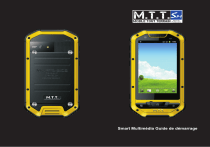
Public link updated
The public link to your chat has been updated.
